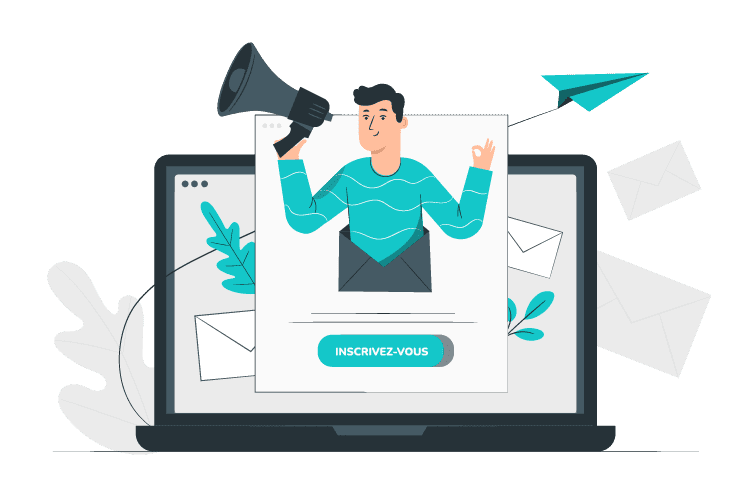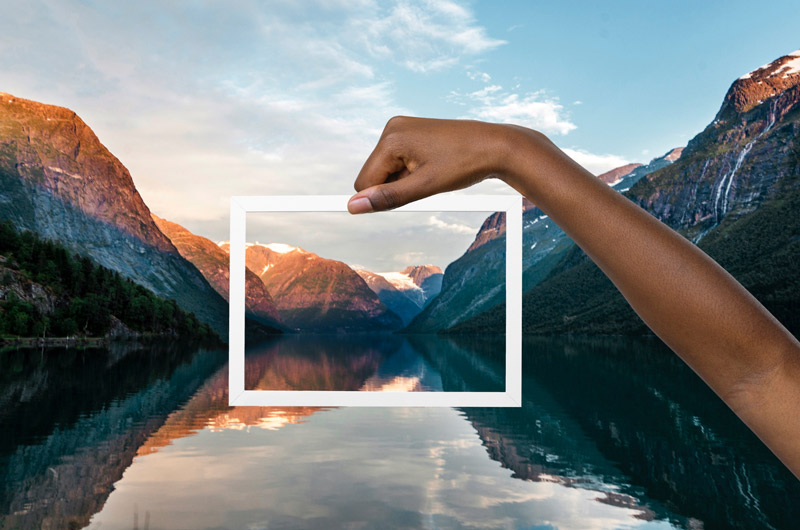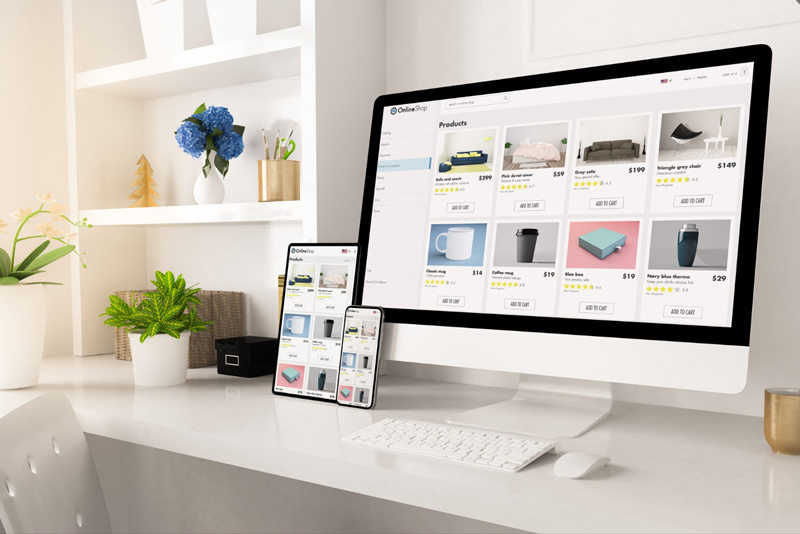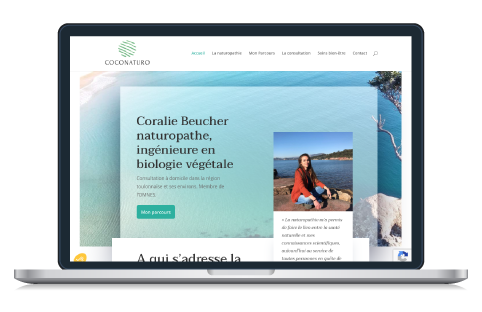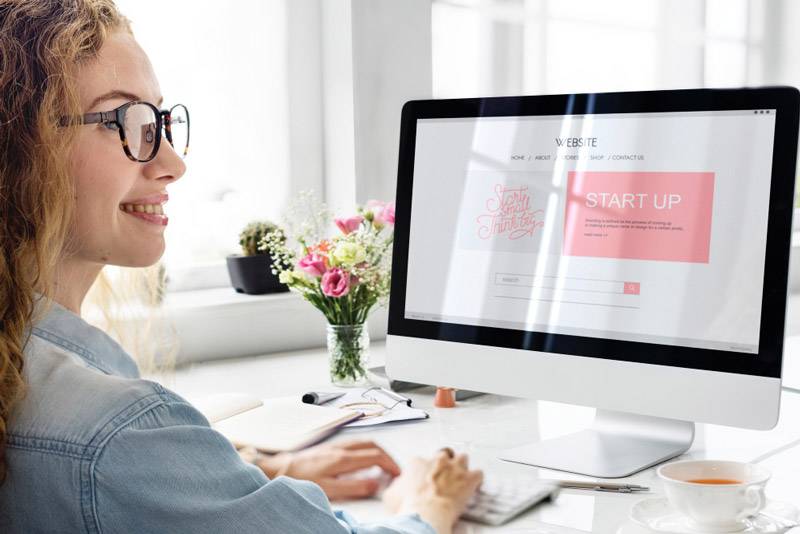Google Analytics, un outil gratuit et incontournable, vous permet de mesurer le trafic, analyser le comportement des visiteurs, et évaluer les conversions sur votre site web ou application. Indispensable pour blogueurs, e-commerçants, éditeurs ou développeurs, il fournit des données clés pour peaufiner votre stratégie digitale et atteindre vos objectifs.
Ce n’est pas toujours simple d’en comprendre tous les rouages. Il ne suffit pas de simplement intégrer un code à votre page. Il est essentiel de correctement configurer Google Analytics sur votre compte, d’implanter le code de suivi sur votre site ou application, et de définir vos indicateurs de performance principaux.
Ce guide vous accompagnera dans la mise en place optimale de Google Analytics. Vous découvrirez comment créer une propriété, utiliser Google Tag Manager pour une gestion efficace des balises, configurer vos objectifs et événements, et débuter l’analyse de vos données.
Prêt à exceller avec Google Analytics ? Suivez le guide complet !
Comprendre l’importance de Google Analytics
Pourquoi bien configurer Google Analytics est crucial pour votre site web
Google Analytics est un outil indispensable pour améliorer les performances en ligne de votre site web. En utilisant Google Analytics, vous pouvez :
- Connaître votre audience : découvrez qui sont vos visiteurs, leur provenance, leurs intérêts, et leur comportement sur votre site. Cette connaissance vous permet d’ajuster votre contenu, design et ergonomie pour répondre à leurs besoins et attentes.
- Mesurer vos résultats : suivez les conversions, telles que les inscriptions à la newsletter, les achats de produits, les téléchargements d’e-books, etc., pour évaluer l’efficacité de votre stratégie marketing et calculer votre retour sur investissement (ROI).
- Optimiser votre site : identifiez les forces et faiblesses de votre site, y compris les pages les plus visitées, celles qui repoussent les visiteurs, les sources de trafic les plus profitables, et les mots-clés les plus efficaces. Ces informations vous aideront à prendre des décisions éclairées pour améliorer votre site et augmenter votre taux de conversion.
Les principales fonctionnalités de Google Analytics
Google Analytics propose de vastes fonctionnalités pour analyser et optimiser votre site web, incluant :
- Les rapports : accédez à des rapports détaillés et personnalisables sur les activités de votre site, tels que le nombre de visites, le taux de rebond, le temps moyen passé sur le site, et plus encore. Vous pouvez aussi personnaliser des rapports selon vos objectifs et indicateurs clés de performance (KPIs).
- Les audiences : segmentez vos visiteurs selon divers critères comme l’âge, le sexe, la localisation, et le comportement pour mieux comprendre et servir vos différents groupes de visiteurs avec des expériences sur mesure.
- Les événements : mesurez les interactions utilisateur autres que les chargements de page, comme les clics sur un bouton, les lectures de vidéos, et les téléchargements de fichiers. Cela vous permet de saisir les intérêts de vos visiteurs et ce qui les motive à passer à l’action.
- Les objectifs : définissez des buts spécifiques pour votre site, qu’il s’agisse de ventes, inscriptions ou téléchargements, et suivez votre réussite dans l’atteinte de ces objectifs ainsi que l’impact sur votre revenu.
- L’attribution : identifiez quels canaux contribuent le plus à vos conversions et optimisez votre budget marketing ainsi que votre approche multicanale.
- Le machine learning : bénéficiez de l’apprentissage automatique de Google pour obtenir des prévisions et automatisations basées sur vos données, vous aidant à découvrir de nouvelles opportunités et à prendre des mesures proactives pour booster vos performances.
Créer et configurer Google Analytics sur votre compte
Étape par étape : la création d’un compte Google Analytics
Pour débuter avec Google Analytics, connectez-vous sur le site Google Analytics en utilisant votre adresse e-mail. Les étapes à suivre sont :
- Allez dans Administration, cliquez sur Créer, puis choisissez Compte.
- Entrez un nom pour votre compte. Optez pour un nom précis et descriptif, tel que le nom de votre société ou projet.
- Ajustez les paramètres de partage de données pour déterminer quelles informations vous partagez avec Google et autres services.
- Cliquez sur Suivant pour ajouter votre première propriété au compte.
Comprendre et configurer une propriété dans Google Analytics
Une propriété représente un ensemble de données associées à un site web ou une application mobile que vous souhaitez examiner via Google Analytics. Il est possible d’ajouter jusqu’à 2 000 propriétés par compte Analytics.
Pour mettre en place une propriété, suivez ces étapes :
- Nommez votre propriété, comme « Site Web de Mon Entreprise ».
- Choisissez le fuseau horaire et la devise pour les rapports. Ces paramètres influencent la présentation et le calcul de vos données dans Google Analytics.
- Cliquez sur Suivant.
- Définissez votre secteur d’activité et la taille de votre entreprise pour une expérience Google Analytics personnalisée.
- Validez en cliquant sur Créer.
Ajouter un flux de données à votre propriété Google Analytics
Un flux de données permet de réunir et ajuster les informations issues d’une source spécifique, telle qu’un site internet ou une application mobile. Plusieurs flux de données peuvent être intégrés à une propriété Google Analytics afin de surveiller divers types d’informations, incluant les données web et mobiles. Pour ajouter un flux, procédez comme suit :
- Dans Administration, sélectionnez Données puis Flux de données.
- Optez pour Ajouter un flux.
- Sélectionnez le type de flux désiré : Web, iOS, Android, ou Firebase.
- Renseignez les détails nécessaires pour votre flux de données, tels que l’URL du site ou le nom du package de l’application.
- Terminez en cliquant sur Créer un flux.
- Copiez et intégrez le code Google Analytics fourni à votre site ou application, suivant le type de flux sélectionné.

Configurer Google Analytics sur votre site web
Options d’installation : manuelle vs plugins/extensions
Pour ajouter Google Analytics à votre site web, deux méthodes s’offrent à vous : l’installation manuelle ou l’utilisation de plugins/extensions. Avec l’installation manuelle, il s’agit de copier le code de suivi Google Analytics que vous obtenez de votre compte et de l’insérer dans le code HTML de votre site, typiquement au sein des balises ou de chaque page. Cette méthode assure un contrôle et une adaptabilité supérieurs, mais demande certaines connaissances techniques et peut s’avérer laborieuse pour des sites comportant de nombreuses pages.
L’option des plugins ou extensions implique d’adopter un outil tiers qui automatise l’ajout du code de suivi sur votre site, vous évitant ainsi de manipuler directement le code HTML. Cette méthode est plus accessible et rapide, mais sa réussite repose sur la fiabilité et la compatibilité de l’outil choisi.
Des plugins ou extensions existent pour la plupart des plateformes de création de site telles que WordPress, Shopify, Wix, Squarespace, etc.
Validation de la bonne implémentation de Google Analytics
Après avoir intégré Google Analytics sur votre site, il est crucial de vérifier que le code de suivi fonctionne adéquatement et que les données sont correctement recueillies. Plusieurs méthodes permettent de réaliser cette vérification :
- La consultation du rapport Temps réel dans Google Analytics est la méthode la plus directe. Elle vous montre le trafic actuel sur votre site et les activités en cours. Si vous visualisez des données dans ce rapport, le code de suivi est correctement implémenté.
- L’extension Google Tag Assistant pour Chrome peut être utilisée pour tester et identifier d’éventuels problèmes avec le code de suivi sur votre site. Elle indique si le code est bien détecté, si des erreurs ou avertissements sont présents, et si les données sont bien transmises à Google Analytics.
- L’utilisation du mode Débogage dans Google Tag Manager, pour ceux qui utilisent cet outil pour gérer les balises de suivi Google Analytics. Ce mode affiche les données envoyées à Google Analytics lors de la navigation sur le site, permettant de s’assurer qu’elles correspondent à vos attentes.
Comprendre et utiliser le code de suivi Google Analytics
Le code de suivi Google Analytics est une script JavaScript conçu pour recueillir et envoyer les données de votre site vers Google Analytics. Ce code inclut un identifiant unique correspondant à votre propriété Google Analytics, permettant de distinguer votre site des autres.
Le code de suivi se divise en deux parties essentielles :
- La partie gtag.js, soit le code de suivi global pour tous les sites utilisant Google Analytics. Il charge la bibliothèque JavaScript de Google Analytics et met en place les configurations de base.
- La partie config, ou le code de suivi spécifique à votre propriété Google Analytics. Elle définit les réglages personnalisés pour votre site, comme les objectifs, événements, dimensions personnalisées, entre autres.
Il est possible de personnaliser davantage le code de suivi Google Analytics pour intégrer des fonctionnalités supplémentaires telles que le suivi des transactions e-commerce, le suivi des liens sortants et des formulaires. Pour ce faire, il vous suffit d’ajouter des lignes de code supplémentaires dans la partie config, en respectant le formatage et les standards de Google Analytics.
Commencer avec Google Analytics : premiers pas
Navigation dans l’interface utilisateur de Google Analytics
L’interface de Google Analytics est conçue pour faciliter l’accès à ses nombreuses fonctionnalités et rapports. La navigation se fait principalement à travers le menu latéral, organisé en différentes catégories :
- Accueil : offre une vue d’ensemble des performances de votre site ou application, avec des informations et conseils basés sur vos données.
- Rapports : permet de consulter des analyses détaillées sur divers aspects de votre site ou application, tels que les visiteurs, les sessions, les pages vues, les sources de trafic, l’engagement, les conversions, et bien d’autres.
- Exploration : offre la possibilité de réaliser des analyses personnalisées grâce à des outils avancés, comme l’analyse de cohortes, l’analyse de parcours utilisateur, l’analyse de segments, etc.
- Configuration : permet de gérer les paramètres de votre compte, de vos propriétés, et de vos flux de données, ainsi que de configurer des éléments tels que les objectifs, événements, audiences, attributions, etc.
Comprendre les rapports de base dans Google Analytics
Les rapports de base offrent un aperçu essentiel des performances de votre site ou application. Pour y accéder, cliquez sur « Rapports » dans le menu latéral et sélectionnez la catégorie qui vous intéresse.
Voici les principales catégories de rapports de base :
- Temps réel : montre le nombre de visiteurs actuellement actifs sur votre site ou application et leurs actions en temps réel.
- Audience : fournit des informations détaillées sur vos visiteurs, leur provenance, leurs intérêts, leur interaction avec votre site ou application, et plus encore.
- Acquisition : révèle comment les visiteurs arrivent sur votre site ou application, quels canaux apportent le plus de trafic, conversions, et revenus.
- Comportement : décrit les actions des visiteurs sur votre site ou application, incluant les pages les plus visitées, les plus engageantes et les plus rentables.
- Conversions : mesure les performances par rapport à vos objectifs, le chiffre d’affaires généré, le parcours d’achat des visiteurs, et plus.
Paramétrer vos premiers objectifs dans Google Analytics
Les objectifs dans Google Analytics correspondent à des actions spécifiques que vous souhaitez que vos visiteurs accomplissent, tels que l’inscription à une newsletter, l’achat d’un produit, ou le téléchargement d’un ebook. Ils sont essentiels pour mesurer le taux de conversion de votre site ou application.
Pour configurer vos premiers objectifs, suivez ces étapes :
- Allez dans « Configuration« , cliquez sur « Données« , puis sur « Flux de données« .
- Sélectionnez le flux de données pour lequel vous désirez créer un objectif.
- Cliquez sur « Plus« , puis sur « Objectifs« .
- Choisissez « Créer un objectif« .
- Sélectionnez le type d’objectif que vous souhaitez (Destination, Durée, Pages/Sessions, Événement ou Personnalisé).
- Remplissez les détails de votre objectif, tels que le nom, la description, la valeur, etc.
- Finalisez en cliquant sur « Enregistrer« .
Conclusion
À ce stade, vous détenez toutes les informations nécessaires pour configurer Google Analytics sur votre site internet ou votre application. Vous êtes dorénavant capable de créer et configurer un compte Google Analytics, d’implémenter le code de suivi sur votre site ou application, et de débuter l’analyse de vos données via cet outil.
Google Analytics, outil gratuit et performant, vous offre la possibilité de surveiller et d’améliorer l’efficacité de votre site internet ou application. Grâce à Google Analytics, accédez à une connaissance approfondie de votre audience, évaluez vos performances, optimisez votre présence en ligne, et réalisez vos ambitions. Ne tardez pas à exploiter Google Analytics pour explorer ses vastes bénéfices ! J’espère que ce guide complet vous aidera dans vos premiers pas avec l’outil.
Mes prestations
Je vous accompagne dans la création de votre site internet de la première maquette à la mise en ligne. J’interviens sur la conception, le graphisme, la charte graphique, le référencement, la rédaction des contenus et la communication sur les réseaux sociaux.